Hostinger Review - 저렴한 공유 및 비즈니스 호스팅 - 모든 웹 호스팅 계획(공유, 클라우드 및 VPS)은 최대 90%까지 할인됩니다. | JustLearnWP.com
게시 됨: 2019-05-3090% 할인 및 무료 SSL 받기
Hostinger는 고객으로부터 훌륭한 리뷰를 받은 고품질 웹 호스팅 제공업체입니다. 그들은 모든 유형의 저렴한 공유 호스팅, 비즈니스 및 VPS 호스팅 계획을 제공합니다.
모든 호스팅 계획은 매우 저렴합니다. 초보자이고 이제 막 블로깅을 시작하는 경우 $3.99/월부터 시작하는 단일 공유 호스팅 계획을 사용하십시오.
프리랜서와 WordPress 개발자는 비즈니스 및 VPS 호스팅 계획으로 시작할 수 있으며 트래픽이 많은 여러 사이트를 관리하기에 좋습니다.
Hostinger를 선택해야 하는 이유
- 개인 무료 도메인 은 연간 프리미엄 및 비즈니스 웹 호스팅 계획에 포함됩니다!
- 합리적인 가격의 고품질 웹호스팅
- 무제한 하위 도메인
- 무료 도메인 호스팅 및 무료 SSL
- 최고의 무료 웹사이트 빌더
- WordPress에 최적화된 호스팅
- 30일 환불 보장
Hostinger 호스팅 계획
Hostinger는 3가지 유형의 호스팅 계획을 제공합니다.
- 공유 호스팅
- 비즈니스 호스팅
- VPS 호스팅
그럼 그들이 모든 호스팅 계획으로 무엇을 제공하는지 봅시다.
1. 공유 호스팅 계획
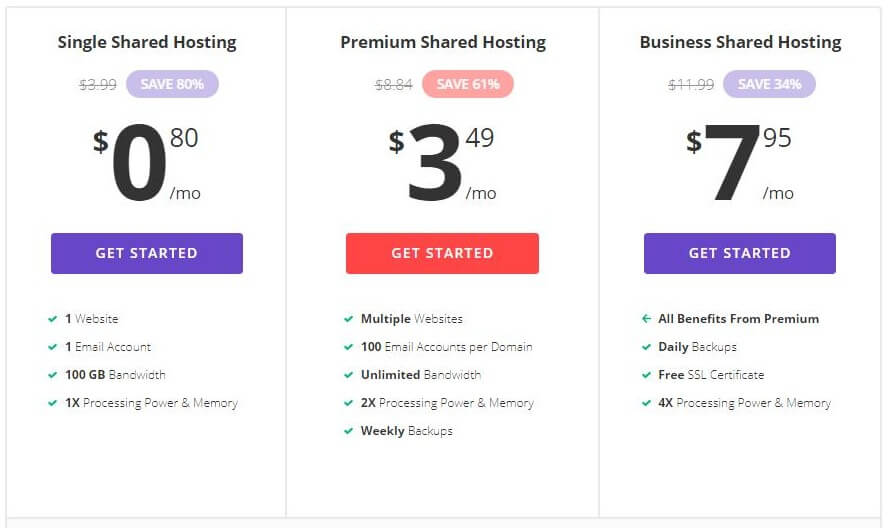
블로그를 시작하거나 소규모 블로그 및 사이트를 운영할 계획이라면 공유 호스팅 계획이 훌륭하고 매우 저렴합니다.
- 단일 공유 호스팅 $3.99부터
- 1 웹사이트
- 1 이메일 계정
- 100GB 대역폭
- 1X 처리 능력 및 메모리
- $8.84부터 프리미엄 공유 호스팅
- 여러 웹사이트
- 주간 백업
- 도메인당 100개의 이메일 계정
- 무제한 대역폭
- 2배의 처리 능력 및 메모리
- $11.99부터 비즈니스 공유 호스팅
- 프리미엄의 모든 혜택
- 일일 백업
- 무료 SSL 인증서
- 4배의 처리 능력 및 메모리
2. 비즈니스 호스팅 계획
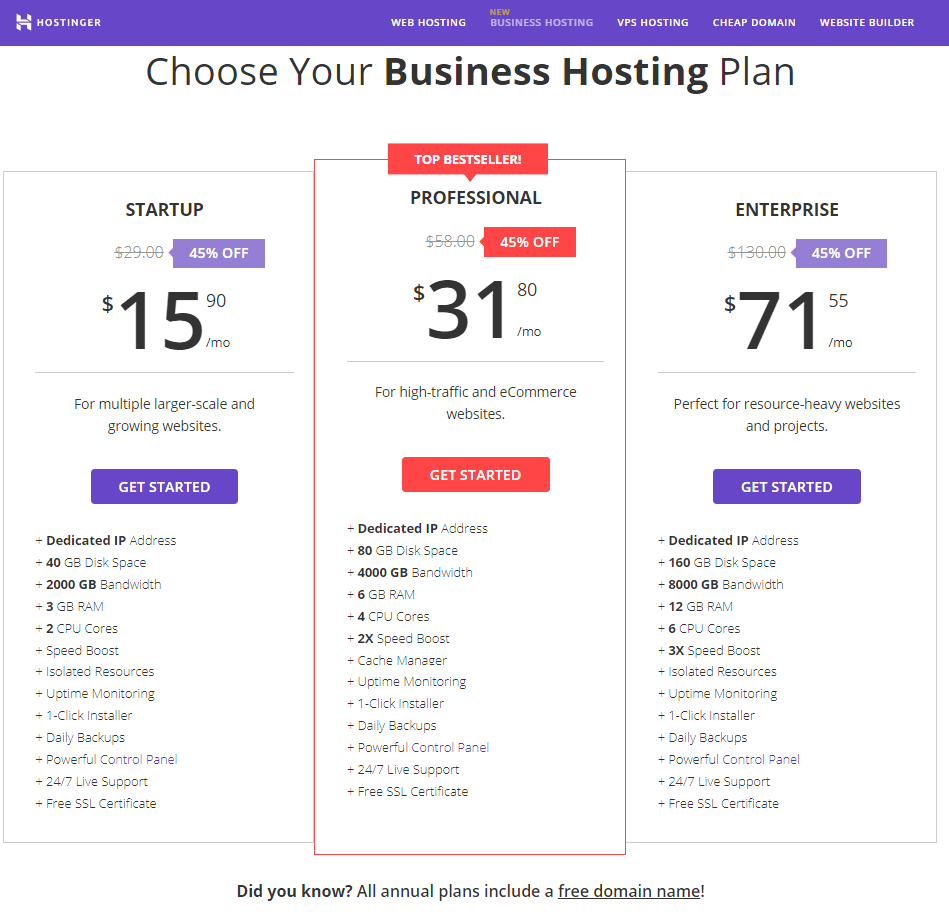
모든 비즈니스 호스팅 계획에는 전용 IP 주소, 1-Click 설치 프로그램, 무료 SSL 인증서, 일일 백업 및 무료 도메인 이름이 포함됩니다.
비즈니스 호스팅 계획은 트래픽이 많고 리소스를 많이 사용하는 여러 대규모 웹 사이트에 적합합니다.
- $29부터 시작하는 비즈니스 호스팅 시작
- 40GB 디스크 공간
- 2000GB 대역폭
- 3GB RAM
- 2개의 CPU 코어
- 전문가용 $58.00부터
- 80GB 디스크 공간
- 4000GB 대역폭
- 6GB RAM
- 4 CPU 코어
- 기업 최저 $130.00
- 160GB 디스크 공간
- 8000GB 대역폭
- 12GB RAM
- 6 CPU 코어
3. 저렴한 VPS 호스팅
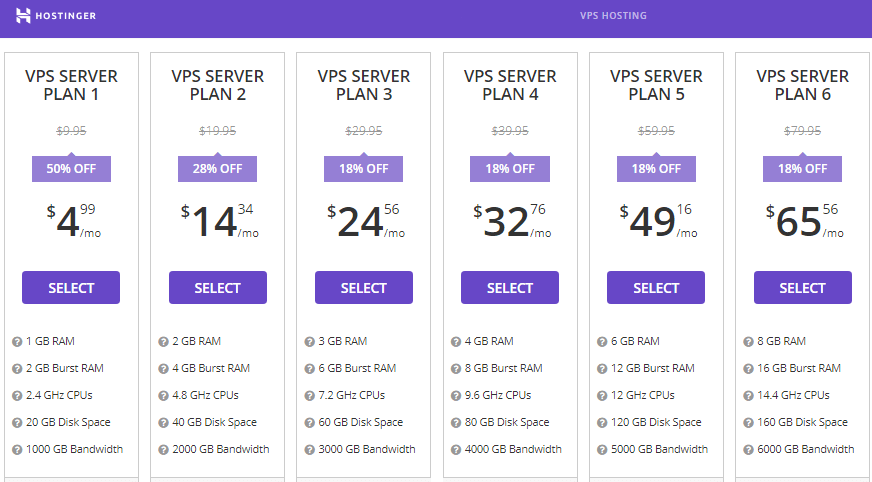
웹 서버 리소스를 공유하지 않고 Linux VPS(가상 사설 서버)를 사용하려는 경우. Hostinger VPS SERVER 호스팅을 사용하면 가장 강력한 Cloud VPS 호스팅을 통해 자신의 손으로 완전히 제어할 수 있습니다.
현재 월 9.95달러부터 시작하는 6가지 VPS 서버 계획을 제공하고 있습니다.
모든 계획은 전용 IP, 전체 루트 액세스, 100MB/S 네트워크, IPv6 지원 및 SSD 디스크 드라이브를 제공합니다.
가장 저렴하고 저렴한 VPS 계획은 2.4GHz CPU, 20GB 디스크 공간 및 1000GB 대역폭을 제공하는 반면 가장 비싸고 강력한 계획은 8GB RAM, 16GB 버스트 RAM, 14.4GHz CPU, 160GB 디스크 공간 및 6000GB 대역폭을 제공합니다.
30일 위험 부담 없는 평가판 프로그램. 무위험 보장.
저렴한 도메인 이름
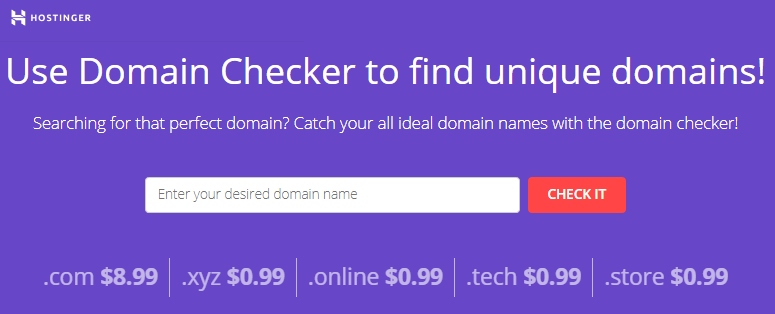
Hostinger는 가장 적합한 가장 저렴한 도메인 이름을 제공합니다. $8.99에 .com 도메인 이름을 등록할 수 있습니다.

- .com $8.99
- .xyz $0
- .99.온라인 $0.99
- .tech $0.99
- .스토어 $0.99
이미 도메인 이름을 등록한 경우 클릭 몇 번으로 다른 호스팅 제공업체에서 Hostinger로 도메인 이름을 이전하여 도메인 이름을 쉽게 사용할 수 있습니다.
2018년 최고의 웹사이트 빌더
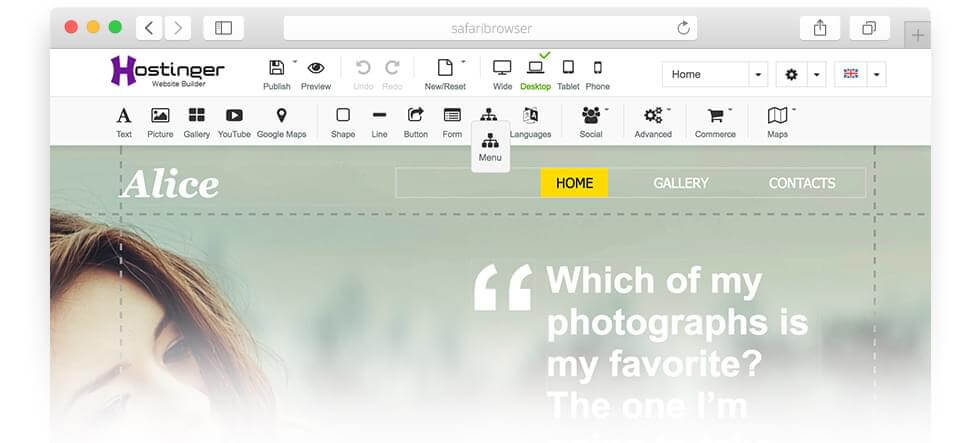
사용하기 쉬운 드래그 앤 드롭 사이트 빌더로 몇 분 안에 사이트를 만들 수 있습니다. 전문적으로 디자인된 수많은 무료 웹 사이트 템플릿도 사용할 수 있습니다. 좋아하는 템플릿을 편집하여 자신만의 템플릿으로 만들 수 있습니다.
몇 분 안에 모바일 친화적인 사이트를 만들려면 호스팅 제어판에 로그인하고 사이트 섹션에서 웹사이트 빌더 아이콘을 클릭하면 새 페이지로 리디렉션됩니다.
좋아하는 템플릿을 선택하고 편집을 클릭하여 사용자 지정합니다. 편집 후 변경 사항을 초안으로 저장하거나 단순히 게시하여 사이트에 게시할 수 있습니다.
Hostinger로 웹사이트를 만드는 방법
우선, Hostinger.com을 방문 하여 프리미엄 공유 호스팅 호스팅 계획 에 가입하세요. 프리미엄 공유 호스팅 계획을 사용하면 여러 웹사이트를 만들 수 있고 웹사이트도 매주 백업되기 때문입니다.
일반적으로 이 계획의 비용은 $8.84/월이지만 제한된 시간 동안만 이 계획을 얻을 수 있습니다.
$3.49/월.
시작하기 버튼을 클릭하기만 하면 다음 페이지로 리디렉션됩니다.
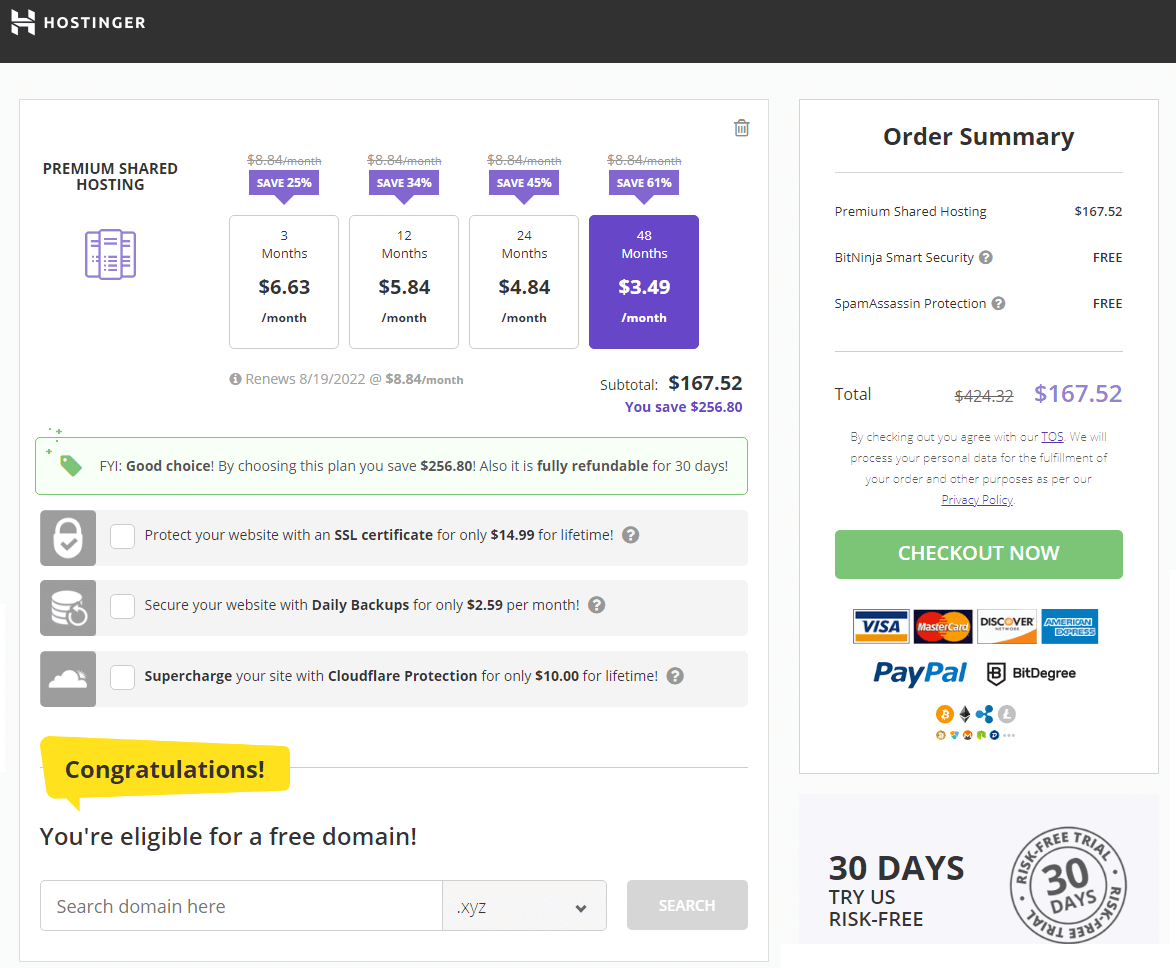
프리미엄 공유 호스팅을 사용하면 무료 도메인도 사용할 수 있습니다. $48개월을 미리 지불하면 엄청난 비용을 절약할 수 있습니다. $256를 절약할 수 있습니다.
당신은 또한 수
- 평생 단 $14.99에 SSL 인증서로 웹사이트를 보호하세요!
- 월 $2.59에 매일 백업하여 웹사이트를 보호하십시오!
- 평생 단 $10.00에 Cloudflare Protection으로 사이트를 강화하십시오!
필요한 옵션을 모두 선택한 후 지금 결제 버튼을 클릭하고 결제 방법을 선택하고 결제를 완료합니다.
웹사이트 설정
결제가 완료되면 이메일로 cPanel 로그인 정보를 받게 됩니다. cPanel 계정에 로그인하여 웹사이트를 설정하세요.
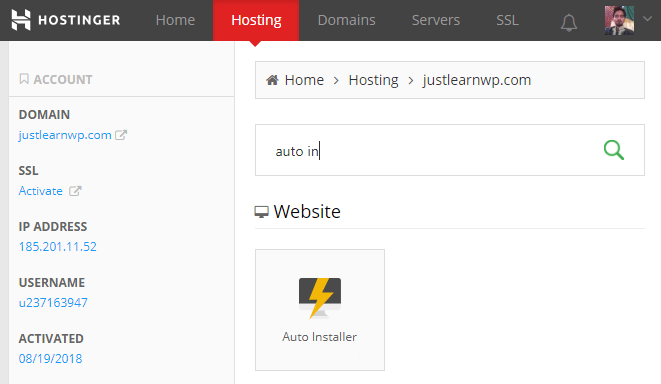
호스팅 탭에서 관리 버튼을 클릭하고 자동 설치 프로그램을 찾습니다. 수십 개의 CMS를 볼 수 있는 자동 설치 프로그램 페이지로 리디렉션됩니다. 이 페이지에서 몇 번의 클릭만으로 좋아하는 콘텐츠 관리 시스템을 설치할 수 있습니다.
Hostinger에 WordPress를 설치하는 방법은 무엇입니까?
워드프레스를 설치하겠습니다. 워드프레스 아이콘을 클릭하기만 하면 다음 페이지로 이동합니다.
첫 번째 단계에서 WordPress를 설치해야 하는 URL을 선택하고 다음 단계에서 사용자 이름과 비밀번호를 추가합니다. 이 사용자 이름과 비밀번호를 사용하여 모든 사이트 콘텐츠를 관리하고 편집할 수 있는 WordPress 대시보드에 로그인하게 됩니다.
3단계에서 사이트의 언어와 제목을 선택하고 설치 버튼을 클릭합니다. 설치가 완료되면 성공 메시지가 표시됩니다.
WordPress 대시보드에 로그인하려면 다음을 입력하십시오. yoursite.com/wp-admin 브라우저 주소 표시줄에 설치하는 동안 입력한 관리자 사용자 이름과 암호를 입력합니다.
그게 다야 WordPress와 Hostinger로 웹사이트를 성공적으로 만들었습니다. 이제 사이트에 콘텐츠를 추가하기 시작합니다.
마지막 단어
Hostinger는 모든 유형의 블로거, 개발자 및 프리랜서를 위해 강력하면서도 저렴한 호스팅 계획을 제공합니다. 공유 호스팅 계획으로 시작할 수 있으며 사이트에 많은 트래픽이 유입되기 시작하면 비즈니스 또는 VPS 호스팅으로 쉽게 업그레이드할 수 있습니다.
Hostinger로 웹사이트를 설정하는 것도 매우 쉽고 간단합니다. 자동 설치 프로그램으로 WordPress를 설치할 수 있었고 5분도 채 걸리지 않았습니다.
모든 Hostinger 플랜 보기 || 90% 할인 및 무료 SSL 받기
